Как раскрутить группу ВКонтакте — блог OneSpot
Платформа VK, — активно растущая площадка для продвижения своего бизнеса. Мы расскажем, как сделать так, чтобы ваше сообщество знали, любили, советовали и, конечно, покупали ваши товары. Самое важное: на какие настройки группы обязательно нужно обратить внимание, а также бесплатные и платные способы продвижения, которые помогут бизнесу.
Что важно настроить в группе ВКонтакте?Какие могут быть типы сообществаЧтобы создать сообщество, перейдите в раздел «Сообщества» и нажмите «Создать сообщество» и выберите тип из предложенных.
- Бизнес: подойдет большинству компаний. Выбирайте его, если у вас офлайн или онлайн магазин, ресторан, бар, салон красоты и т.д.
- Тематическое сообщество: сообщество на определенную тему, например, если вы хотите обсуждать новости какой-то сферы или писать только о котиках.
- Бренд или организация: можно вести сообщество от имени компании или товара.
 Выбирайте «Компания, организация», если планируете делиться новостями компании и фотками с корпоратива, и «Товар, продукция», если будете говорить только об особенностях товара.
Выбирайте «Компания, организация», если планируете делиться новостями компании и фотками с корпоратива, и «Товар, продукция», если будете говорить только об особенностях товара. - Группа по интересам: для единомышленников по увлечениям.
- Публичная страница: нужна для тех, кто планирует публиковать контент от лица компании или известной личности.
- Мероприятие: если вы проводите какое-то мероприятие, например корпоратив, день рождения компании, вебинар или конференцию. Вы сможете указать дату, время и место встречи, а в день мероприятия все участники получат уведомления.
Название группы — это не просто имя вашего бренда. Помните, что пользователи будут искать сообщество по ключевым словам, а значит самое время обратиться к вашему семантическому ядру. Собрать его можно классическим методом через Яндекс Wordstat — здесь вы можете посмотреть, по каким словам и предложениям пользователи ищут ваш товар/услугу.
Для названия используйте ключевики, тематику и геолокацию, если у вас офлайн-бизнес. Например, «Сладкие пяточки | Товары для животных | Москва». Или «BUBBA | Ресторан морепродуктов».
Описание сообщества — второй важный шаг. В нем должно быть четко, емко и по делу написано, чем вы занимаетесь, какие вопросы решаете, чем можете помочь. По сути, можно сравнить это с разделом «О нас» на сайте компании.
Что важно учесть:
- Забудьте про лонгриды. Пользователю важно сразу понять, что он найдет в сообществе.
- Подтверждайте эпитеты фактами. Не «самый лучший магазин», а «гарантия 5 лет после покупки».
- Не говорите много о себе. Вы классные, это правда, но человеку нужно увидеть, какую пользу вы принесете именно для него.
Добавьте аватар и обложку для вашего сообщества.
Минимальный размер аватара – 400 на 400 пикселей. Смело загружайте и картинки размером больше, главное соблюдать соотношение сторон 2 к 5.
Обложка должна быть размером — 1590 на 530 пикселей. Важно помнить, что такой формат отражается на десктопе, а вот на мобильных устройствах видна только центральная часть обложки.
Что должно быть на обложке:
- Логотип и фото вашего продукта, если он есть
- УТП, то есть то, чем занимается ваша компания, чем она может быть полезна
- Также можно разместить контакты, призыв к действию
Главное, не переусердствуйте с креативом, обложка должна быть простой и понятной для пользователя.
Кстати, о креативе — обложку можно сделать динамической (живой), так она будет привлекать внимание и лучше запоминаться.
Читайте также: «Живая обложка ВКонтакте: инструкция, размеры, советы».
Сервис, чтобы экономить рекламный бюджет
Регистрируйтесь на платформе и оплачивайте интернет-рекламу в VK, myTarget, Яндексе и Авито единым счетом — с бонусами и кэшбэком.
Зарегистрироваться
Стратегия продвиженияКак раскрутить группу в VK? Первый и важный шаг для любого способа продвижения бизнеса ВКонтакте — это определить вашу стратегию.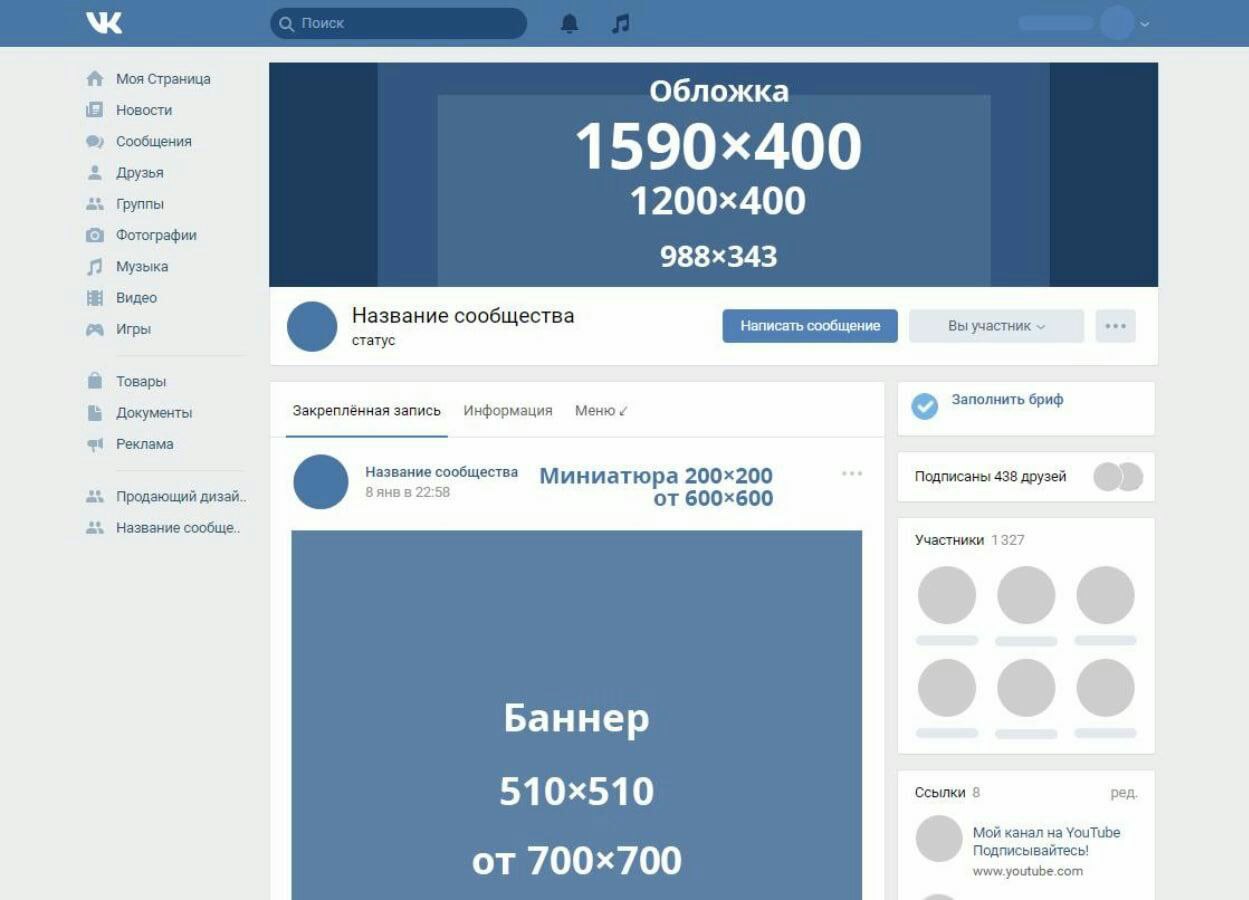
Что входит в стратегию:
- Контент: какой контент вы будете публиковать, как часто. Сюда входит рубрикатор, контент-план (хотя бы на месяц). SMM ВКонтакте — важная составляющая любого бизнеса.
- Визуальное оформление: фотографии, Истории, рекламные материалы должны быть в одной узнаваемой стилистике. Это не значит, что нужно каждый пост делать с одним шаблоном, но единый дизайн точно не помешает.
- Рекламная стратегия: определите, какую целевую аудиторию и через какие каналы вы будете привлекать.
- Критерии оценки: как вы поймете, что ваша стратегия работает? Напишите KPI — это количество участников в группе, совершение покупок онлайн или запросы на услугу.
Как мы работаем со стратегией привлечения пользователей?
- Определяем свою целевую аудиторию и находим ее в соцсети. В статье «Аудитория ВКонтакте» рассказали лайфхаки для ее поиска.
- Привлекаем аудиторию различными способами себе в группу: используем таргетированную рекламу, конкурсы, вирусный контент и т.
 д. Предлагаем использовать методику 5W от Марка Шеррингтона.
д. Предлагаем использовать методику 5W от Марка Шеррингтона.
- Работаем с аудиторией в группе с помощью контента: нам нужно быстро и эффективно ответить на вопросы: как ваш товар поможет пользователю, в чем его особенность, почему нужно его купить/заказать.
- Продаем товар/услугу с помощью рекламных офферов: используем скидки, акции, специальные предложения.
- Измеряем эффективность каждого рекламного этапа, меняем подходы в стратегии, если это необходимо.
Читайте также: ROI, ROMI, ROAS, ДРР: как узнать окупаемость вашей рекламыКак раскрутить группу в VK бесплатно?
Здесь мы поговорим только о «белых» способах продвижения ВКонтакте. Мы не рекомендуем использовать «черные» и «серые» методы — то есть накрутки лайков и комментариев, кликбейтные заголовки и привести к бану сообщества.
Хештеги ВКонтактеЭто метки, которые объединяют публикации.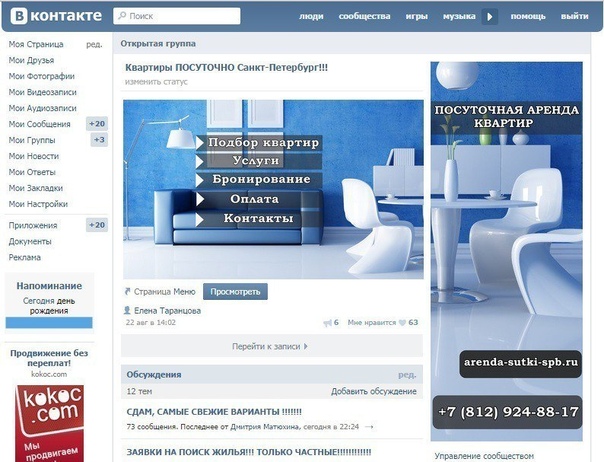 Их часто используют, чтобы сделать навигацию внутри группы, например, разделить контент. Также они могут помочь в продвижении, увеличивая охваты.
Их часто используют, чтобы сделать навигацию внутри группы, например, разделить контент. Также они могут помочь в продвижении, увеличивая охваты.
Как использовать теги?
- Используйте ключевые слова, которые есть в семантическом ядре (мы говорили о них в разделе «Название и описание сообщества»).
- Добавляйте ключевики в конце поста, но не используйте слишком много. Достаточно 3-5 штук.
- Используйте геотеги и не используйте общие метки. Общие хештеги — это #салонкрасоты, #акции, #товарыдлядетей. Геотеги помогут в продвижении на город или регион. В основном, геотеги актуальны для офлайн-бизнеса, например, кафе, торговых точек, салонов красоты и так далее.
Читайте также: «Работают ли хештеги в VK? Как сделать работающие хештеги?».Верификация ВКонтакте
Верификация — это знак того, что ваша страница подлинная. То есть таким образом вы гарантируете, что за контентом стоит реальная организация, повышаете уровень уровень и снижаете возможность копирования вашей страницы мошенниками.
Как подать заявку?
Зайдите в раздел «Настройки» в профиле или «Управление» в сообществе — и нажмите «Верификация — подать заявку». Заполните поля и отправляйте.
Максимальное время рассмотрения заявки — один месяц. Вам придет уведомление о том, прошли ли вы ее. Если да, то поздравляем! «Галочка» (знак верификации) появится справа от имени или названия группы.
Конкурсы ВКонтактеСтарые добрые конкурсы — это по-прежнему рабочий инструмент продвижения группы ВКонтакте. Главное, придумать не слишком сложную механику, предложить интересные призы, за которые захочется побороться. Также, если у вас есть бюджет, то на конкурсный пост можно запустить таргетинг.
Попробуйте несколько вариантов механик, чтобы понять, какие работают лучше. Если у вас еще небольшая и не очень активная аудитория, то лучше выбрать простые правила: например, поделиться постом у себя на стене, оставить комментарий, отметить друга. Это должны быть действия, которые не займут много времени и не покажутся сложными для пользователя.
Если у вас уже появилась лояльная и активная аудитория, можно попробовать различные креативные механики. Например, придумать окончание истории, которую вы предложили, расшифровать послание, нарисовать что-то и так далее.
Вирусный контентЗапланировать виральность невозможно, но попробовать сделать контент, который разойдется по соцсети можно. Каким контентом люди захотят делиться?
- Тот, который вызывает смех. Мемы — ну, здесь нечего добавить. Если вы сделаете уникальный мем по вашей тематике, будет круто.
- Тот, который удивляет. Чтобы отправить другу и сказать: «А ты это знал???»
- Очень полезный, экспертный и авторский контент. Чтобы людям захотелось спорить, высказывать свою точку зрения, делиться, обсуждать.
Клипы — видеоконтент, который может помочь улучшить узнаваемость. Зайдите в раздел «Клипы» и посмотрите, какие тренды сейчас на платформе. Изучите, что снимают люди, какой контент набирает больше всего просмотров и сделайте свой вариант. Ищите флешмобы, используйте популярную музыку и инфоповоды (например, летом-2022 все обсуждают новый сезон «Очень странных дел», можно смело им вдохновляться).
Изучите, что снимают люди, какой контент набирает больше всего просмотров и сделайте свой вариант. Ищите флешмобы, используйте популярную музыку и инфоповоды (например, летом-2022 все обсуждают новый сезон «Очень странных дел», можно смело им вдохновляться).
Используйте функцию «Рекомендовать» в правом меню сообщества, чтобы пригласить ваших друзей подписаться на страницу. Но делайте это только после того, как заполните группу и выложите в ней несколько интересных постов.
Если у вас развита ваша личная страница, вы можете поделиться ссылкой на сообщество в посте и призвать подписаться.
Партнерства ВКонтактеКак еще раскрутить группу ВКонтакте? Можете попробовать взаимопиар с другой группой, чтобы обменяться аудиторией, или коллаборацию с каким-то брендом/автором.
Например, вы выбираете схожую по тематике, но не конкурентную тему. Если вы хотите продвигать бар, то можно пойти в сообщества, которые пишут про развлечения в городе и выкладывают афиши. Они разместят рекламу вашей страницы, а вы в посте в своей группе расскажете о них. Это взаимовыгодный обмен.
Они разместят рекламу вашей страницы, а вы в посте в своей группе расскажете о них. Это взаимовыгодный обмен.
Коллаборация — может быть более сложным, но интересным способом. Найдите блогера или компанию, с которой можно посотрудничать и создать вместе уникальный контент. Например, если вы все тот же бар, то придумайте авторские коктейли специально для вашего партнера, который расскажет об этом у себя в соцсетях.
Мини-приложения ВКонтактеСоздайте свое мини-приложение для бизнеса — вы можете сделать игру по вашему продукту или интернет-магазин, через который пользователи будут заказывать услуги. Все зависит от потребностей аудитории и задач вашего бизнеса. Создать приложение можно самостоятельно или заказать у разработчика.
Мини‑приложения помогают:
- Увеличить охват целевой аудитории
- Снизить затраты на привлечение пользователей
- Открыть новый канал продаж
- Повысить узнаваемость бренд
- Увеличить доход бизнеса
- Получить обратную связь от клиентов
Самый надежный способ, чтобы раскрутить ВКонтакте. Таргетированная реклама — объявления, которые транслируются в ленте социальной сети и настроены по определенным параметрам (возрасту и интересам аудитории, геолокации, бюджету и другим). Этот метод продвижения позволяет показывать рекламу именно тем людям, для которых продукт актуален или которым может быть потенциально интересна тема публикации.
Таргетированная реклама — объявления, которые транслируются в ленте социальной сети и настроены по определенным параметрам (возрасту и интересам аудитории, геолокации, бюджету и другим). Этот метод продвижения позволяет показывать рекламу именно тем людям, для которых продукт актуален или которым может быть потенциально интересна тема публикации.
Что вам нужно сделать, чтобы подготовиться к запуску рекламы?
- Изучить свою целевую аудиторию и описать ее характеристики
- Продумать гипотезы, то есть несколько вариантов для объявления. Что вы будете рекламировать, какие услуги предлагать, будете ли давать скидку, переводить на сайт и т.д.
- Создать рекламные креативы
- Создавать рекламный кабинет ВКонтакте
- Настроить кампанию, запустить ее и изучить результаты.
Читайте также: Настройка таргетированной рекламы ВКонтакте: пошаговая инструкция
Важно понимать, что таргетинг может не сразу привести вам клиентов, нужно искать подходы, аудиторию, подбирать креативы, анализировать и пробовать снова.
Хорошие новости: оплатить рекламу можно через через OneSpot по специальным условиям. И если у вас остается бюджет, его легко можно перевести на любую другую площадку в OneSpot в два клика – как в мобильном банке.
Реклама в сообществахРеклама группы VK может быть размещена в самых популярных сообществах, разница в том, что объявление отображается не в новостной ленте пользователя, а на странице конкретной группы, которую вы выбираете заранее.
Как разместить объявление?
- Через администратора. Вы можете напрямую связаться с администратором сообщества ВКонтакте, узнать прайс и отправить свою запись.
- Через биржу. Биржа — это площадка, на которой собраны сообщества для рекламы. Здесь вы можете отфильтровать по нужным параметрам группы и выбрать подходящие.
- Через маркет-платформу. Это официальный способ публикации рекламы в сообществах ВКонтакте. Вы можете задать параметры аудитории, и площадка предложит вам сообщества на выбор.

Читайте также: «Как запустить рекламу в сообществах ВКонтакте? Разбираемся в маркет-платформе»
Раскрутка вашей группы зависит от множества факторов — от стратегии, которую вы разработали, от контента и вариантов продвижения.
Еще раз напомним, что стоит сделать при продвижении группы ВКонтакте:
- Выбрать тип сообщества, который подходит вам по целям. Если вы выбрали группу, то вы можете перевести ее в паблик (и наоборот).
- Заполнить сообщество: сделать название и описание с учетом ключевых слов, поставить аватар и обложку.
- Написать стратегию продвижения: какой контент вы будете выкладывать, для какой целевой аудитории, как вы будете находить клиентов и измерять эффективность.
- Выбрать типы продвижения: платные или бесплатные.
- Написать несколько гипотез: то есть то, как вы будете продвигаться, какие будут рекламные предложения для аудитории, что будете разыгрывать и т.д.

- Проанализировать результаты активностей и, при необходимости, поменять стратегию.
Как оформить группу в ВК пошаговая инструкция
Как оформить группу в вк пошаговая инструкция. Группа ВКонтакте должна давать понимание клиенту, что вы или ваш бизнес из себя представляете, какую пользу несете, какие услуги оказываете, а также отвечать на вопрос “почему вам можно доверять”, чтобы потенциальный покупатель совершил главное действие — покупку/заказ услуги. В этой статье «Как оформить группу в ВК: пошаговая инструкция» мы рассмотрим зачем, и как именно нужно оформлять сообщество на популярной платформе.
Как оформить группу в вк пошаговая инструкция
Читаем наше полное руководство.
Упаковывать группу нужно так, чтобы случайно попавший в нее человек за очень короткий промежуток времени (буквально за 20-30 секунд) осознал, что в ней происходит, откликается ли это лично ему, стоит ли вникать дальше, либо лучше не задерживаться здесь. Одним из способов максимально упростить жизнь вам и участникам вашей группы является создание и добавление в группу меню.
Если знать, как оформить группу в ВК (в этом поможет наша пошаговая инструкция), то вы сможете продемонстрировать и свои продукты, и грядущие мероприятия. А также рассказать о чем угодно, вставить ссылки на необходимые источники, сделать навигацию по паблику удобной. Таким образом, сама упаковка группы VK будет уже доносить смыслы до пользователя, даже если он пока не дошел до ленты новостей.
Это вообще основная задача группы и ее продвижения. Если группа в ВКонтакте упакована правильно, красиво, ведется по актуальным трендам, то вы получите доверие потенциальных клиентов. А это залог успеха, таким образом, целевая аудитория подпишется на вашу группу, ей захочется проявлять активность и в итоге совершить покупку в вашем онлайн- или офлайн-магазине/заказать услугу. И самые активные подписчики в конечном итоге станут лояльными пользователями вашего товара или посетителями офлайн точки вашего бизнеса. Популярность не за горами, примеров — множество!
Для того, чтобы привлечь внимание пользователей к контенту, необходимы эстетичный дизайн и стильные графические элементы. Только после этого человек перейдет к прочтению текстов, у него разыграется интерес. Так что не забудьте о крутом визуале, это важная часть раскрутки сообщества.
Только после этого человек перейдет к прочтению текстов, у него разыграется интерес. Так что не забудьте о крутом визуале, это важная часть раскрутки сообщества.
Другой совет: вы можете посмотреть на своих конкурентов и отметить, что нравится вашей общей аудитории в его группе, а что нет. И это применимо не только к визуалу, а к любым вопросам в ведении группы.
-
Удобство
Не стоит экономить на оформлении группы в ВК (мы говорим не только о логотипе, но и дизайне в целом) — это забота о пользователях и комфорт для вас. Так, клиенты сами смогут понять, что тут происходит, найдут ответы на уже заданные вопросы и проникнутся к вам, благодаря тому, что все удобно расположено. А также не будут пытать вас, атакуя директ частыми однотипными вопросами. Как пример, вы можете максимально подробно оформить блок товаров ВКонтакте, и тем самым ускорить процесс принятия решения в пользу покупки товара именно у вас. Затраты на удобство пользователя будут стоить того!
Если у вас нет времени на оформление, а запустить группу хочется как можно скорее, то мы можем помочь оформить вашу группу в ВК.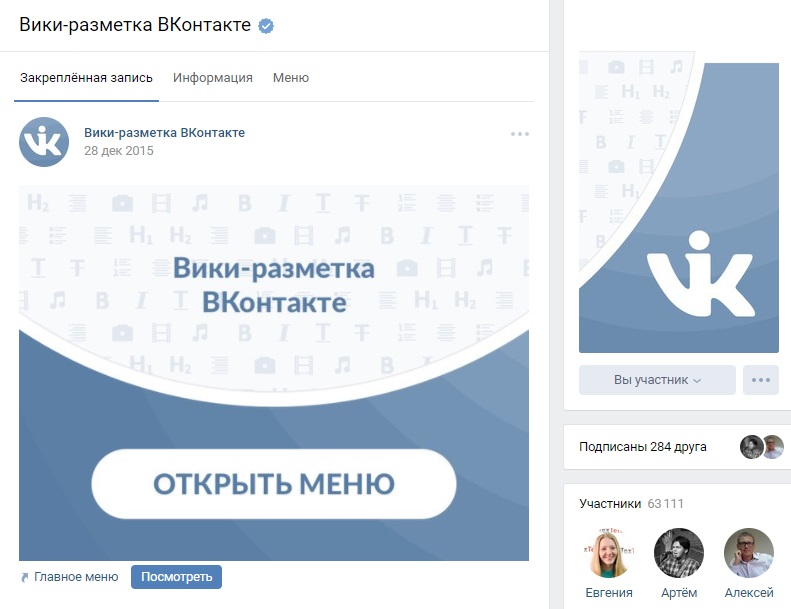
Как оформить группу в ВК пошаговая инструкция — подробнее
-
Обложка/баннер
Огромная яркая картинка привлечет внимание пользователя и станет источником самой значимой информации о вас. Обложка — верхнее изображение, которое рассмотрят первым делом, перейдя к вам в сообщество. Размер обложки для полной версии сайта — 1590х530 пикселей. Будьте внимательны, в мобильной версии отображается лишь центральная часть обложки, а не полная версия. Поэтому проверяйте дизайны, как ваш баннер смотрится на мобильном устройстве. На обложку вы можете поместить все, что хотите: название вашей компании, УТП, а также различные акции, спецпредложения и конкурсы. Бывают еще живые обложки, но они отображаются только в официальных мобильных приложениях соцсети для Apple и Google. Для живых обложек можно загрузить не более 5 красивых коротких видео или привлекательных фотографии.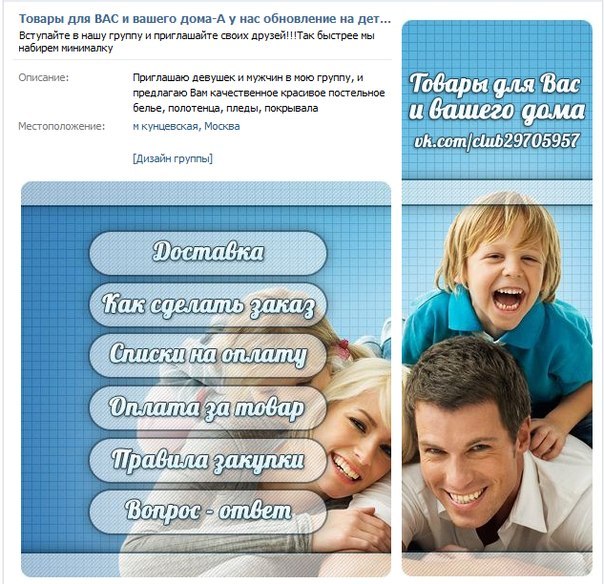
-
Кнопки действия
Для целей маркетинга очень важно настроить кнопки действия, которые появятся под шапкой сообщества в ВКонтакте. Это будет являться продолжением обложки. Кнопки подводят клиента к главному действию, а именно будут создавать конверсию и перенаправлять трафик (при необходимости) на внешние сайты. Осуществить настройку кнопок можно самостоятельно, для этого шага не понадобиться помощь со стороны, но копирайтеры или редакторы могут помочь с интересными формулировками для кнопок!
-
Аватар
Это основное фото группы, размещенное под шапкой, рядом с наименованием. Миниатюру аватара пользователь ВК видит до того, как перейти на страницу сообщества, и именно по аватару выбирают, открыть группу или нет. Минимальный размер аватарок – 400х400 px (размер изображение влияет на качество картинки).
- Статус
В статусе можно указать не только стандартный набор фраз, но и привлечь внимание к акциям и новостям вашего бизнеса. Например, вы можете написать, что сегодня вы предлагаете своим подписчикам поучаствовать в акции «бесплатная доставка».
-
Меню
Меню в группах в ВК — это своего рода навигатор, который содержит список полезных ссылок. Чтобы человек мог легко попасть в необходимую ему тематику, раздел или перейти к желаемому блоку, достаточно просто нажать на пункт в меню. Меню помогает выделить значимую информацию, а клиентам быстро найти её. Многие владельцы бизнесов и бренды красиво располагают категории товаров в меню.
Один из интересных способов добиться поставленной перед меню цели (упростить навигацию по группе для вашего подписчика) — это создать простое графическое меню, где каждая ссылка будет находиться на фоне выбранного вами изображения.
Продолжаем изучать, как оформить группу в ВК — нашу пошаговую инструкцию, если хотите — гайд.
Можно поставить в стандартное описание страницы несколько подробных хэштегов для того, чтобы у страницы была более четкая релевантность, а также, чтобы страница находилась выше в поиске по соответствующим запросам. Можете также иногда мотивировать ваших подписчиков заглянуть в посты по определенному хэштегу: «Нажмите на последний хэштег и узнайте больше информации о нас».
Каждому коммерческому сообществу необходимо выстроить свою витрину — блок Товары.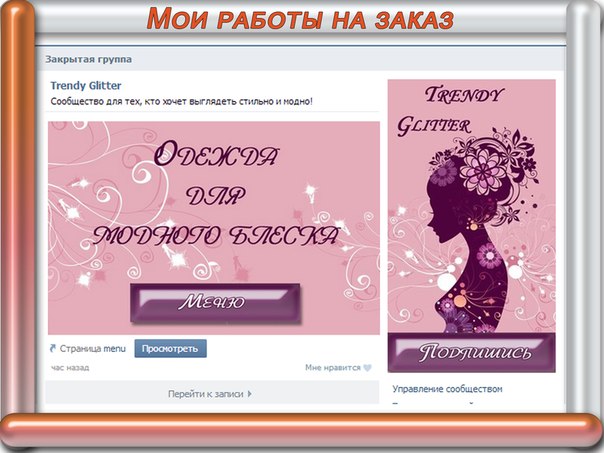 Во ВКонтакте нет ограничений — можно выставлять сколько угодно товаров и, соответственно, картинок (желательно в едином стиле). И на забудьте про описание в каждой из карточек! Опытные SMM специалисты могут разобрать ваш интернет магазин на составляющие и по каждому дать комментарий.
Во ВКонтакте нет ограничений — можно выставлять сколько угодно товаров и, соответственно, картинок (желательно в едином стиле). И на забудьте про описание в каждой из карточек! Опытные SMM специалисты могут разобрать ваш интернет магазин на составляющие и по каждому дать комментарий.
-
Сюжеты
Короткие закрепленные истории, помогающие в ведении, в которых можно наглядно продемонстрировать всю актуальную информацию, кейсы, отзывы, прайс, любые ваши наблюдения. Оптимальные размеры для историй — 1080х1920 пикселей (а минимальные — 720х1280 пикселей). В сюжетах необходимо использовать фото и видео вертикального формата, но содержание должно быть интереснее, чем в обычных ваших постах. Публикуют сюжет с помощью историй: необходимо выложить историю и закрепить ее в сюжет.
-
Клипы
Это видео развлекательного и информативного характера, которые цепляют, вызывают улыбку и также отвечают на многие вопросы пользователей. Подобными видео люди делятся со своими друзьями, и они набирают холодные просмотры и переходы, которые так важны при продвижении и рекламе. Кстати, материалом для клипа могут стать и ваши истории.
Подобными видео люди делятся со своими друзьями, и они набирают холодные просмотры и переходы, которые так важны при продвижении и рекламе. Кстати, материалом для клипа могут стать и ваши истории.
-
Закрепленный пост
Отвечает на вопросы, о чем ваша страница, какие продукты здесь можно найти, демонстрирует ваше уникальное торговое предложения и главные преимущества. Закрепленный пост (это может быть пост с одним или несколькими отдельными фото или видео) находится над лентой публикаций. Если вы хотите, чтобы ваше изображение к посту полностью заняло отведенное ему место на стене новостей, то его ширина должна быть не менее 510 пикселей. Лучше всего использовать квадратный формат или прямоугольник в альбомной ориентации. Также можно сделать изображения к постам со ссылкой, тогда фото будут автоматически «подъезжать» к посту. Также администраторы группы могут регулярно отвечать на вопросы под этим постом и участвовать в обсуждениях актуальных тем.
-
Виджет приветствия
Обязательно добавьте этот виджет. Он размещен над новостной лентой, и хорошо виден как с компьютера, так и в мобильной версии ВК. Такой виджет позволяет сделать персональное обращение к каждому подписчику группы — прекрасная функция!
-
Виджет «Заявка»
Подключить этот дополнительный виджет — значит облегчить себе жизнь. Он работает на увеличение количества продаж. Это встроенная лид-форма от самого ВКонтакте, где клиенты могут оставлять заявки на ваши продукты, заполнив несколько полей. Также специалисты настоятельно рекомендуют: «Настройте в виджете поля так, как нужно вам!». Чаще всего эти данные используют для рассылки сообщений.
-
Ссылки
Ссылки — это ваши инструменты связи. В этом блоке вы показываете контакты, чтобы упростить коммуникацию пользователей с вами. Не стоит бояться, что подписчики переходят на сторонние сайты, ведь они это делают, чтобы узнать побольше о вас! Также удобным форматом контактов является ссылка на мессенджеры, связанные с вашим номером телефона.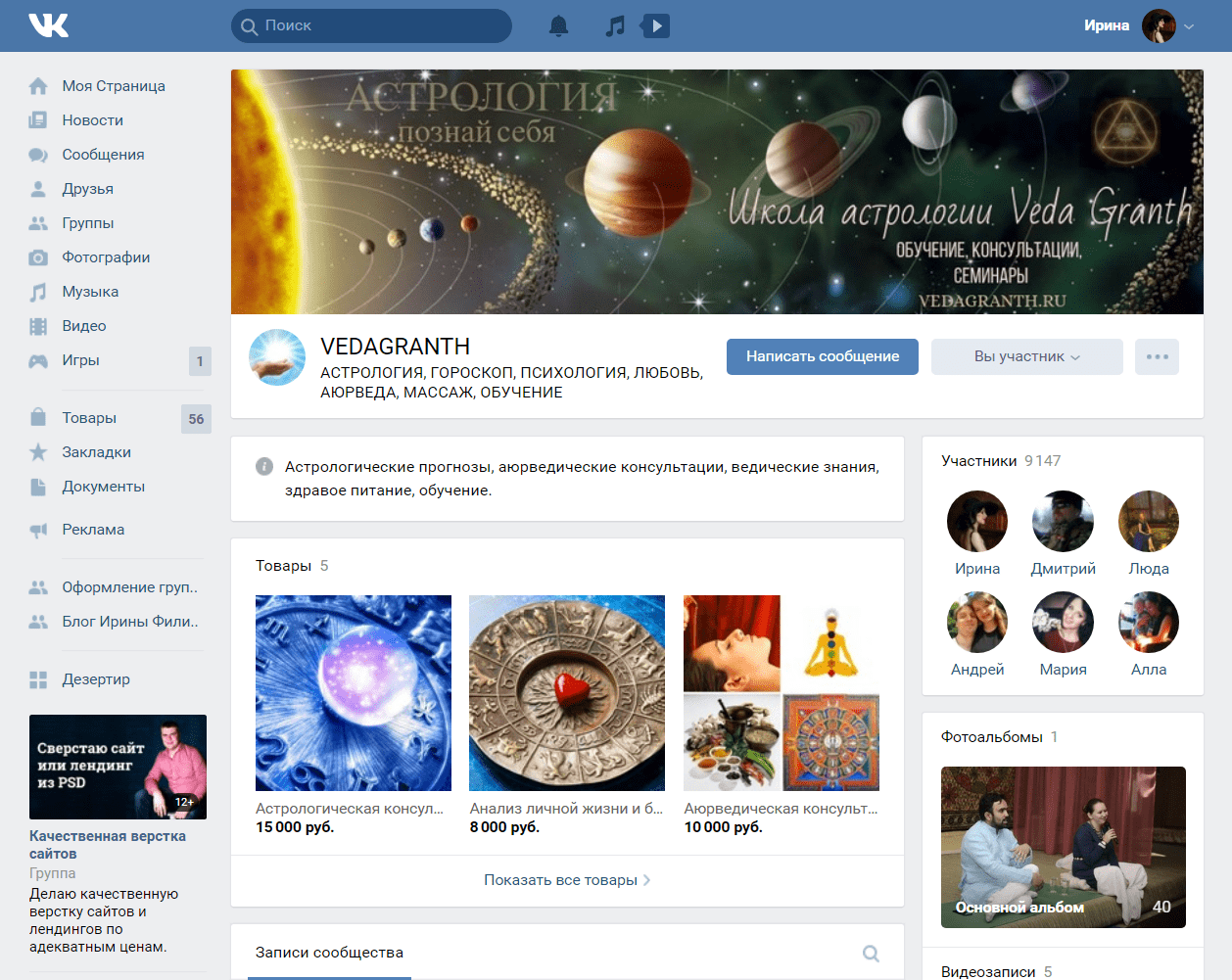
-
Геопозиция
Вкладка с картой — идеальный вариант, если у вас локальный бизнес, если у вас есть точки, где вы продаете товар или офлайн офис: карта с геопозицией поможет наглядно и доступно показать ваш адрес.
Самое важное правило в ведение группы или блога — это регулярность и правильное управление контентом! Теперь вы знаете, как оформить группу в ВК, пошаговая инструкция подошла к концу!
Не забывайте, что мы всегда рады прийти на помощь, дать вам рекомендации по улучшению вашей группы, взять часть работы на себя, продвигать ваш бизнес комплексно, при это предоставить вам возможность заниматься более важными делами. Подробно рассказали о том, как оформить группу в вк пошаговая инструкция.
Читайте нашу подборку полезных статей по раскрутке социальных сетей.
Хэштег в ВК — предназначение и как работает
Статистика ВК 2022: анализ посещаемости, просмотров и не только
ВК купил Дзен и Яндекс.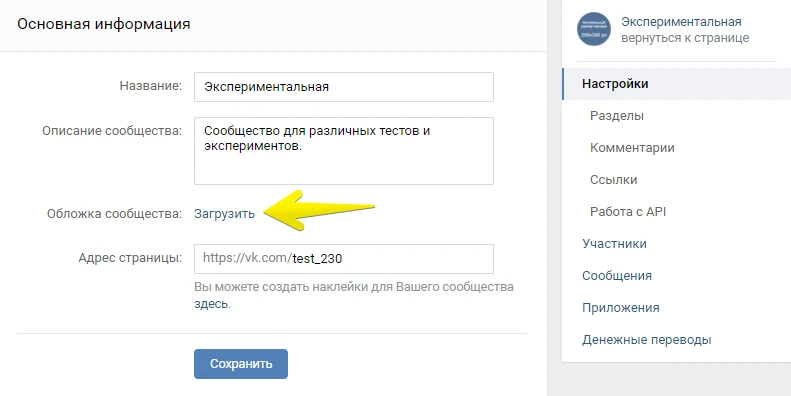 Новости. Что это значит?
Новости. Что это значит?
Приложение «Отзывы» в ВК: предназначение и настройка
Группа или публичная страница ВК: что лучше?
______________________________________________
Маркетинговое агентство «VKUSNO» оказывает услуги комплексного продвижения в сети Интернет:
- таргетированная реклама;
- контекстная реклама;
- ведение соцсетей;
- создание сайтов и seo;
- воронки продаж;
- реклама у блогеров;
Больше информации о нас и стоимости наших услуг вы найдете тут. Рады будем видеть в числе наших клиентов! Телефон: 8-800-101-41-64. WhatsApp: +7 952 209-88-74. Наша группа в ВК.
Как создать группу контактов на iPhone (нет препятствий)
Создание групп контактов на iPhone — отличный способ упорядочить людей в списке контактов. Группа контактов также необходима при отправке одного и того же текстового чата нескольким контактам. Может быть, вы хотите пригласить людей на вечеринку, или это просто обсуждение поездки.
Несмотря на то, что iOS не позволяет создавать группу контактов напрямую, вы все равно можете сделать это с помощью iCloud или стороннего приложения. Самое приятное в наличии группы контактов заключается в том, что люди в группе все еще могут связаться с вами, даже если на вашем устройстве iPhone включен режим «Не беспокоить».
Готовы ли вы освоить эту технологическую магию плавного формирования групп контактов на вашем iPhone? Неважно, делаете ли вы это для отпуска или просто для того, чтобы общаться с семьей и близкими людьми и быть на связи ежедневно. Используйте контактные группы для максимального удобства. Следуйте этому руководству, чтобы узнать, как создать группу контактов на iPhone с помощью простых шагов.
Каталог
- Метод 1. Как создать группу контактов на iPhone с помощью iCloud на ПК или Mac
- Метод 2. Как сделать группу контактов на iPhone с помощью приложения «Группы контактов»
- Метод 3. Как создать группу контактов на iPhone с помощью Coolmuster iOS Assistant
Способ 1.
 Как создать группу контактов на iPhone с помощью iCloud на ПК или Mac
Как создать группу контактов на iPhone с помощью iCloud на ПК или MacЕдинственный официальный способ управления группами контактов — через iCloud. Итак, независимо от того, есть ли у вас iPhone или iPad, управлять своими контактами в iCloud станет очень просто. Тем не менее, вы можете создать группу контактов с iCloud, что довольно просто. Поскольку пользователи iOS синхронизируют свои данные с iCloud, можно группировать контакты с iCloud.
Вот как создавать группы контактов на iPhone через iCloud:
Шаг 1. Включите настройки контактов iCloud на iPhone
и нажмите iCloud . Переключите ползунок для Контакты .
Шаг 2: Посетите iCloud
Откройте любой браузер на компьютере и перейдите в iCloud. Войдите в систему, используя свой Apple ID и правильный пароль.
Найдите параметр Контакты и коснитесь символа + в правом нижнем углу. Выберите New Group и назовите группу. После этого сохраните изменения, щелкнув за пределами текстового поля.
Выберите New Group и назовите группу. После этого сохраните изменения, щелкнув за пределами текстового поля.
Шаг 3: Добавьте предпочитаемые контакты в созданную группу
Перейдите к Все контакты в верхнем левом углу и коснитесь, чтобы перетащить отдельные контакты и поместить их во вновь созданную группу. Тем не менее, вы можете нажать и удерживать Значок CMD на Mac и клавиша Ctrl в Windows, когда вы выбираете каждый контакт, который хотите добавить в новую группу. После этого перетащите их в новую группу.
Шаг 4. Проверьте группу
Убедитесь, что новая группа отображается на iPhone. Вы можете зайти в приложение Сообщения и начать чат. После ввода имени группы оно должно появиться на экране. Отправьте сообщение, чтобы проверить, работает ли он.
См. также: Откройте это руководство, чтобы узнать, как легко перенести фотографии и видео с iOS на компьютер Dell.
Способ 2. Как создать группу контактов на iPhone с помощью приложения Contact Groups
В App Store можно найти множество приложений, с помощью которых можно легко создавать группы на iPhone. Эти приложения полезны, если у вас нет компьютера, поскольку вы просто устанавливаете их непосредственно на свои устройства, например, приложение «Группы контактов». Это приложение может помочь вам создавать группы контактов на iPhone и легко управлять контактами.
Как создать группу на iPhone 6 с помощью приложения «Группы контактов»:
Шаг 1: Установите приложение «Группа контактов» на iPhone и открывайте его после предоставления необходимых разрешений. Теперь нажмите на значок + в правом верхнем углу.
Шаг 2: Введите имя группы и нажмите кнопку Добавить контакты , чтобы добавить нужные контакты в группу. Затем выберите конкретные контакты, которые вы хотите добавить в свою группу, и нажмите 9.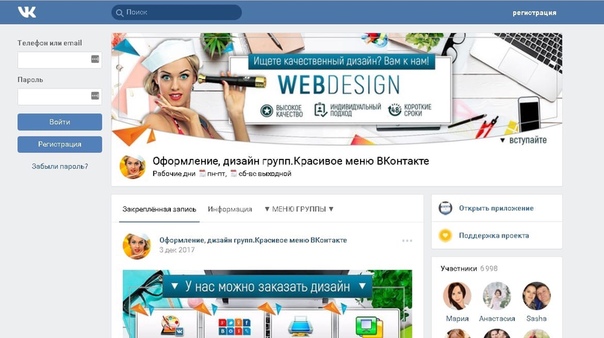 0029 Сохраните , чтобы сохранить их.
0029 Сохраните , чтобы сохранить их.
Шаг 3: Выберите группу, чтобы просмотреть сведения о группе, отправить текстовое/электронное сообщение или поделиться группой.
Подробнее:
3 способа скопировать музыку с iPhone на компьютер без iTunes
Полное руководство по переносу PDF на iPhone
Способ 3. Как создать контактную группу на iPhone с помощью Coolmuster iOS Assistant
Если вы ищете удобный способ добавления групп на ваш iPhone через компьютер с большим экраном, вам подойдет Cooolmuster iOS Assistant. Это профессиональный менеджер контактов iPhone с множеством дополнительных функций. Он не только позволяет вам свободно редактировать контакты с компьютера, но вы также можете добавлять группы контактов, удалять контакты, а также экспортировать контакты с вашего iPhone на компьютер и наоборот. Это отличный и безопасный инструмент для создания групп контактов в несколько кликов без особого стресса.
Важные особенности Coolmuster iOS Assistant:
* Создавайте группы контактов прямо на вашем компьютере для вашего iPhone.
* Легко добавляйте, удаляйте и редактируйте контакты iOS на вашем компьютере.
* Удалите ненужные группы с вашего iPhone на компьютер.
* Сохраните контакты на своем компьютере в формате CSV/VCF/XML.
* Быстрый импорт контактов с компьютера на устройство iOS.
* Совместим почти со всеми моделями iPhone, включая iPhone 14 Pro Max/14 Pro/14/13/12/11/XS/X/8, iPad Pro, iPad Air, iPad mini и т. д.
Загрузите этот менеджер контактов iPhone ниже.
Скачать бесплатно для ПК
Скачать бесплатно для Mac
Как сгруппировать контакты на iPhone с помощью этого программного обеспечения:
01Запустите программное обеспечение на компьютере
После загрузки Coolmuster iOS Assistant на компьютер установите его. Используйте USB-кабель для подключения iPhone к тому же компьютеру.
02Установить соединение
Программа автоматически обнаружит устройство. Нажмите на Доверяйте , если вас попросят доверить устройство компьютеру. После этого коснитесь значка Продолжить , чтобы продолжить. Программа просканирует данные вашего iPhone и перечислит их по категориям.
03Создание групп контактов
Нажмите на папку Контакты на левой панели экрана. Добавьте новые группы контактов на свой iPhone, нажав кнопку + рядом со значком [Группы] . Затем выберите и поместите нужные контакты в группу.
Заключение
Надеюсь, теперь вы можете создать группу контактов без особых хлопот. Вы можете использовать iCloud или приложения и по-прежнему иметь возможность создавать группы на своем iPhone. Но проще всего будет использовать Coolmuster iOS Assistant, так как вы потратите меньше времени и усилий на создание групп контактов.
Статьи по теме:
3 проверенных способа восстановить удаленные контакты на телефоне Android и SIM-карте
Как перенести заметки с iPhone на iPhone [5 простых способов]
Как просмотреть резервные копии iPhone в Windows 10/8/7 и macOS Monterey/Big Sur? (4 способа)
Как перенести фотографии с флэш-накопителя/USB/флэш-накопителя на iPhone 14/13/12
9 способов исправить проблему исчезновения закладок на iPhone (поддерживается iOS 15)
Как перенести фотографии с HTC на iPhone без усилий (7 эффективных способов)
Как создавать и редактировать группы контактов iPhone для iPhone
Как отправить сообщение группе контактов одновременно? Если вам нужно отправить важные новости в свои коллажи или мероприятие по воссоединению для всех членов семьи, вы должны заранее узнать больше о том, как создать группу контактов на iPhone.
В статье рассказывается о 3 различных способах легкого создания и редактирования групп в контактах iPhone.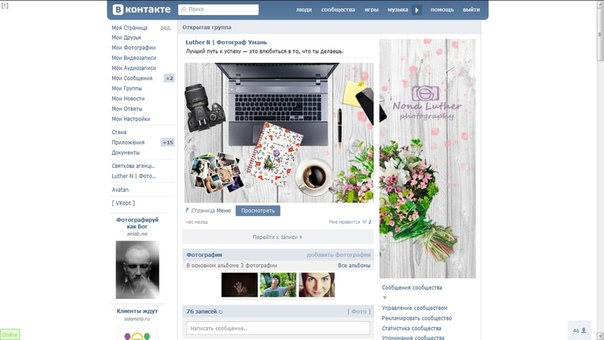 Кроме того, вы также можете узнать больше о методе удаления дубликатов, резервного копирования контактов и многом другом. Прочтите статью и получите нужную информацию в соответствии с вашими требованиями.
Кроме того, вы также можете узнать больше о методе удаления дубликатов, резервного копирования контактов и многом другом. Прочтите статью и получите нужную информацию в соответствии с вашими требованиями.
Создание группы контактов на iPhone
- Часть 1. Как создать группу контактов на iPhone напрямую
- Часть 2. Как создать групповой контакт на iPhone через iCloud
- Часть 3. 6 способов загрузки аудиокниг для iPhone /iTunes
Часть 1. Как создать группу контактов на iPhone напрямую
Компания Apple удалила возможность создавать группы в приложении «Контакты» на iPhone после нескольких обновлений iOS. Вы можете просматривать и использовать только созданные группы контактов iPhone, а не создавать новую группу контактов на iPhone. Просто возьмите приложение «Группы» в качестве примера. Вы можете узнать больше о том, как создать нужную группу контактов на iPhone, как показано ниже.
Шаг 1 Найдите приложение «Группы» в App Store, установите и запустите программу для обнаружения контактов на вашем iPhone. Он запросит разрешение на доступ к приложению «Контакты» в первый раз.
Он запросит разрешение на доступ к приложению «Контакты» в первый раз.
Шаг 2 Выберите ярлык «Добавить новую группу» и введите имя группы контактов на iPhone. Затем вы можете нажать «Нет контактов — добавить», чтобы добавить контакты для групп на вашем iPhone.
Шаг 3 Он обнаружит контакты из приложения «Контакты», где вы можете выбрать нужные контакты, которые хотите добавить в группу. Затем вы можете нажать «Готово», чтобы создать группу контактов на iPhone.
Когда вы создаете группу контактов на iPhone в методе, вы можете только отправлять сообщения или исследовать дополнительные функции в приобретенной версии. Группы контактов недоступны в приложении «Контакты» на iPhone.
Часть 2. Как создать групповой контакт на iPhone через iCloud
Что делать, если вы хотите бесплатно организовывать и создавать группы контактов iPhone непосредственно в Контактах? iCloud — это метод по умолчанию, с помощью которого вы можете создавать и заполнять группы контактов. Как только вы создадите группу контактов на iPhone, она автоматически синхронизируется с iPhone и другими устройствами iOS, связанными с той же учетной записью iCloud.
Как только вы создадите группу контактов на iPhone, она автоматически синхронизируется с iPhone и другими устройствами iOS, связанными с той же учетной записью iCloud.
Шаг 1 Получите доступ к iCloud.com с помощью любого веб-браузера и войдите в свою учетную запись iCloud, связанную с вашим iPhone. После входа в учетную запись просто нажмите «Контакты», чтобы открыть контакты iCloud.
Шаг 2 Найдите нижнюю левую сторону, щелкните значок «Плюс» и выберите параметр «Новая группа», чтобы добавить группу к контактам на iPhone. Затем введите имя группы контактов в iCloud.
Шаг 3 Выберите новую группу контактов в левом столбце, затем перетащите контакты в нужную группу. Кроме того, вы также можете использовать один и тот же контакт для нескольких групп.
Шаг 4 После создания группы контактов через iCloud она автоматически синхронизируется с iPhone, связанным с той же учетной записью. Перейдите в приложение «Контакты», выберите «Группы» и найдите группы контактов iPhone.
Примечание. Рекомендуется иметь резервную копию всех контактов. Когда вы синхронизируете группы контактов из контактов iCloud, они могут заменить новые контакты, которые вы только что добавили на iPhone.
Часть 3. Как редактировать группу в контактах iPhone с помощью iPhone Transfer
Создав группу контактов на iPhone, как легко управлять контактами или редактировать их? Если у вас большое количество контактов, вы должны знать простой способ редактирования групп в контактах iPhone. Apeaksoft iPhone Transfer — отличный менеджер контактов iPhone, с помощью которого вы можете с легкостью передавать, дедуплицировать, удалять, создавать резервные копии, редактировать и управлять контактами на iPhone.
- Перенос контактов между iPhone и компьютером одним щелчком мыши.
- С легкостью обнаруживайте и удаляйте дубликаты контактов на iPhone.
- Отредактируйте контакты на компьютере и просмотрите их на компьютере.

- Поддержка широкого спектра устройств iOS, таких как iPhone 14/13/12/11/XS/XR/X/8/7/6 и т. д.
Загрузить для WinЗагрузить для Mac
Как создать группы контактов iPhone на iPhone и iCloud
Шаг 1 Подключите iPhone к компьютеру
Загрузите и установите iPhone Transfer с официального сайта. Затем запустите программу на своем компьютере. Подключите iPhone к компьютеру с помощью оригинального USB-кабеля. Обычно он автоматически определяет ваш iPhone.
Шаг 2 Предварительный просмотр контактов на iPhone
Выберите вкладку «Контакты» в левом меню, где вы можете получить всю информацию о контактах. Он включает в себя контакты с iPhone, контакты iCloud, а также контакты из Outlook и других местоположений.
Шаг 3 Создайте группы контактов iPhone
Щелкните правой кнопкой мыши меню «Все контакты», в котором вы можете найти меню «Новая группа», щелкните меню, чтобы создать новую группу контактов iPhone на iPhone, iCloud или Outlook в соответствии с ваше требование.
Как редактировать и управлять группами в контактах iPhone
Помимо методов создания группы контактов iPhone, вы также можете воспользоваться программой для импорта большего количества контактов с компьютера, удаления повторяющихся контактов, удаления ненужных элементов, редактирования информации, и скопируйте их на компьютер.
Шаг 1 Пакетный импорт контактов на iPhone
Нажмите кнопку «Плюс», чтобы добавить новый контакт для iPhone, или нажмите кнопку «Импорт», чтобы импортировать контакты в пакетном режиме из файла CSV или формата vCard. в пакетном процессе.
Шаг 2 Удаление дубликатов контактов на iPhone
Нажмите «Объединить дубликаты контактов», а затем выберите тип совпадения, чтобы найти повторяющиеся элементы. После этого вы можете нажать «Объединить», чтобы удалить дубликаты контактов.
Шаг 3 Резервное копирование контактов iPhone на компьютер
Если вам нужно создать новую группу контактов iPhone или отредактировать контакты на iPhone, вы можете выбрать опцию «Резервное копирование» в меню «Панель инструментов», чтобы сохранить контакты iPhone в компьютер.
Шаг 4 Удаление контактов с iPhone
Установите флажки рядом с нежелательными контактами и щелкните значок «Корзина» на верхней ленте, чтобы удалить их. Кроме того, вы можете найти опцию удаления в меню Toolbox.
Шаг 5 Редактирование контактов на iPhone
Чтобы отредактировать контакт, выберите его в списке и нажмите кнопку «Редактировать», чтобы перейти в режим редактирования. Затем вы можете легко изменить детали на своем компьютере.
Заключение
В этой статье рассказывается о 3 различных методах создания группы контактов на iPhone. Когда вы используете сторонний инструмент для создания новой группы контактов iPhone, вы должны полагаться на приложение с услугой покупки. Чтобы сделать его для приложения Contact, вы можете вместо этого использовать iCloud. iPhone Transfer не только создает группу контактов iPhone непосредственно для контактов iPhone, но также предоставляет несколько отличных инструментов для удобного управления контактами.

 Выбирайте «Компания, организация», если планируете делиться новостями компании и фотками с корпоратива, и «Товар, продукция», если будете говорить только об особенностях товара.
Выбирайте «Компания, организация», если планируете делиться новостями компании и фотками с корпоратива, и «Товар, продукция», если будете говорить только об особенностях товара. д. Предлагаем использовать методику 5W от Марка Шеррингтона.
д. Предлагаем использовать методику 5W от Марка Шеррингтона.

